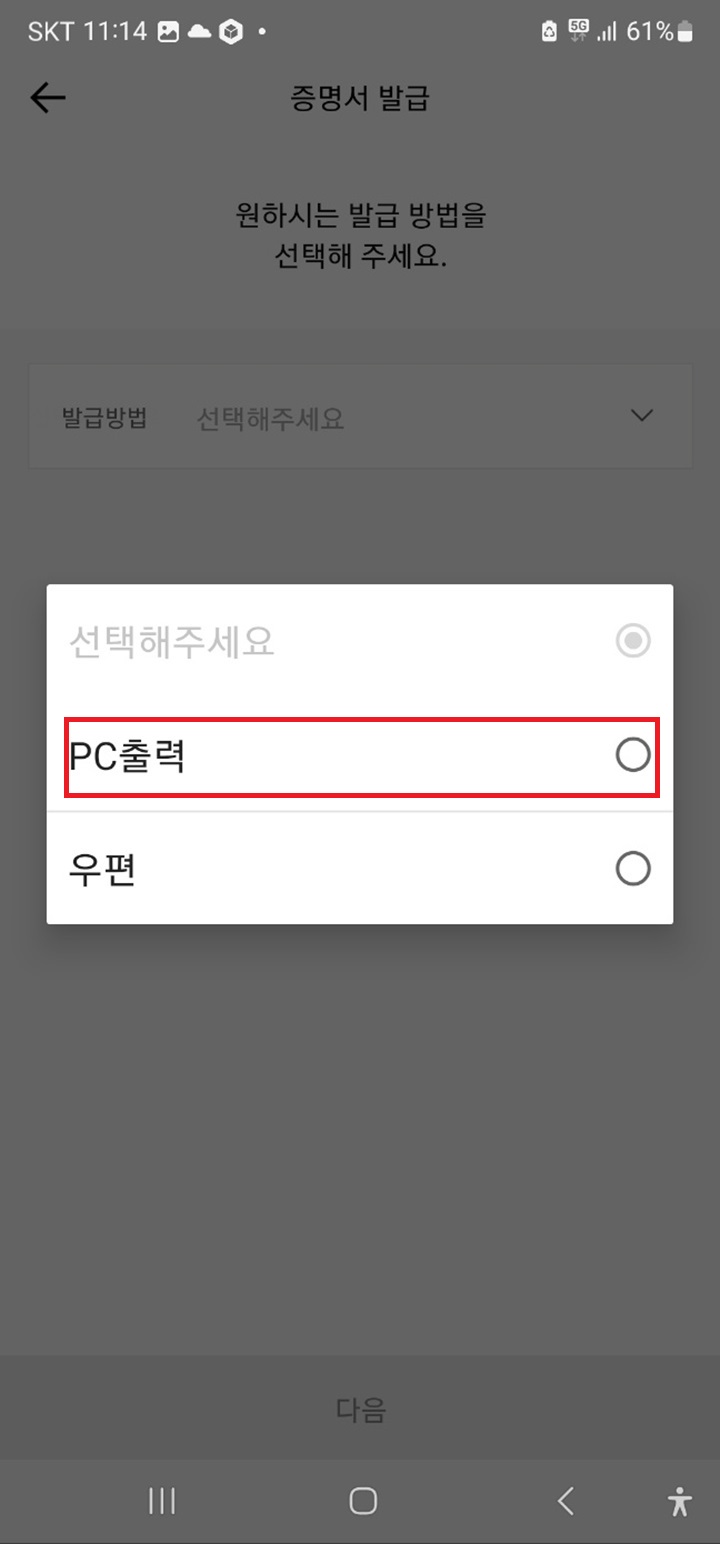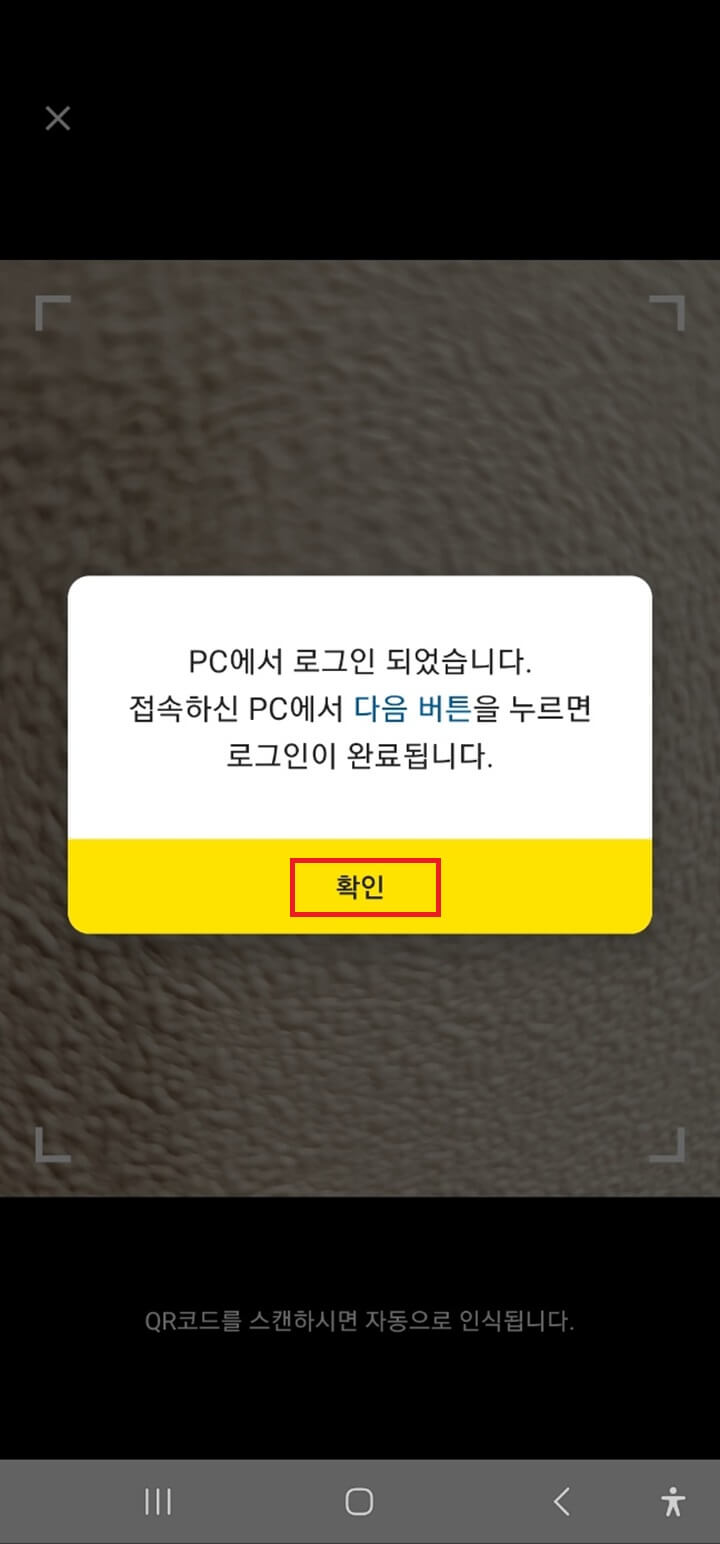티스토리 뷰
안녕하세요. 읽어보면 도움되는 chemirang 입니다. 오늘은 카카오뱅크 통장사본을 주제로 포스팅합니다. 대한민국의 인터넷은행의 선두주자 카카오뱅크 가입자수가 출범 5년만에 2022년 11월 가입자수 2000만명을 돌파했다고 합니다. 엄청난 속도네요. 대단합니다. 그럼 산술적으로 대한민국 국민 2명중 1명은 카카오뱅크 가입자라고 생각해도 되겠네요. 우리는 가끔씩 주거래 은행의 통장사본이 필요할 때가 많이 있습니다, 그런데 카카오뱅크는 모바일전용계좌 이기 때문에 별도의 실물 통장이 없습니다. 그래서 카카오뱅크의 통장사본 조회, 저장, 출력 방법까지 모두 알려드리겠습니다. 어렵지 않으니 천천히 따라해보시기 바랍니다.
목차
1.카카오뱅크 통장사본 조회, 저장
2.카카오뱅크 통장사본(계좌개설 확인서) 출력
3.마치며
카카오뱅크 통장사본 조회, 저장
종종 통장사본이 필요한 경우가 있습니다. 카카오뱅크도 일반적인 금융기관에서 개설한 통장계좌와 동일합니다. 여타 금융기관 경우 해당 기관 어플을 통해 통장사본을 확인하고 다운받을 수 있듯이 카카오뱅크 역시 통장사본을 조회하고 다운받을 수 있습니다.
급하게 카카오뱅크 통장사본이 필요할 때 홈페이지 들어가 메뉴얼을 확인할려고 하면 답답하고 은근히 스트레스를 받을 수 있습니다. 그러니 평소 나의 스마트폰에 통장사본을 조회해서 저장까지 해두면 필요할 때 바로바로 사용할 수 있어 유용합니다. 카카오뱅크 통장사본을 조회하고 다운받는 방법은 매우 간단합니다.
Step1. 카카오뱅크 어플을 실행하시면 아래 사진처럼 내가 개설한 계좌들이 한눈에 보입니다. 그 중 통장사본이 필요한 계좌를 클릭합니다.
Step2. 해당계좌 클릭 후 이동해서 우측상단 '설정' 버튼을 클릭합니다.
Step3. 그럼 '계좌관리' 화면이 뜨는데 중간즈음 조회/다운로드 밑에 '통장사본' 이 있습니다. 클릭합니다.
Step4. 계좌가 계설되었음을 확인할 수 있는 통장사본이 조회됩니다. 예금주 / 계좌종류 / 계좌번호 / 개설일 등 일반적인 계좌개설 내용들이 나옵니다. 저장버튼을 눌러 스마트폰에 바로 저장이 가능합니다. 이렇게 하면 카카오톡 통장사본 조회 및 다운이 완료됩니다.
카카오뱅크 통장사본(계좌개설 확인서) 출력
통장사본은 각종 거래처 및 기관 제출용 등 매우 다양한 경우에 필요로 합니다. 그래서 모바일 확인용이 아닌 통장사본 출력물이 필요할 수 있습니다. 카카오뱅크 경우 '계좌개설 확인서'를 발급받아 PC출력이 가능합니다. 실생활에서 유용하게 사용할수 있는것은 바로 이부분입니다. 약간 내용일 길지만 어렵지는 않으니 천천히 따라오시면 됩니다.
Step1. 카카오뱅크 어플을 실행하면 나오는 첫화면에서 우측하단 '더보기' 버튼(가로줄 3개)을 클릭합니다.
Step2. 고객센터 화면으로 이동하게 됩니다. 고객지원 밑에 '증명서 발급' 을 클릭합니다.
Step3. 증명서 발급 으로 이동하면 내가 개설한 계좌 뿐아니라 대출, 카드, 외환 등 다양한 증명서 발급이 가능합니다. 통장사본이라면 보통 예금계좌가 많으니 중간즈음 전체증명서 밑에 '예금' 을 클릭합니다.
Step4. 예금 밑에 '계좌개설확인서' 를 클릭합니다.
Step5. 발급신청 시 유의사항, 발급방식 및 발급수수료(무료) 안내 화면이 나옵니다. 맨 아래 '다음' 버튼을 클릭합니다.
Step6. 다음은 증명서 발급 방식을 선택해야합니다. 'PC출력' 과 '우편' 2가지 방식이 있습니다. PC출력을 선택합니다.( 우편은 소정의 비용이 발생합니다. 참고하기 바랍니다.)
Step7. 발급방식과 매수를 선택하고 '다음'을 클릭합니다.
Step8. 이렇게 하면 카카오뱅크 모바일에서 증명서 신청이 완료 됩니다.
일단 여기까지 매우 간단합니다. 그런데 이것이 끝이 아니고 몇 단계가 더 남아있습니다. PC를 통해 QR인증 후 출력을 해야합니다.
Step9. PC에서 인터넷 포털을 통하거나 카카오뱅크 사이트로 직접 이동합니다. 카카오뱅크 메인페이지 상단을 보시면 '고객센터' 가 있습니다. 클릭합니다.
Step10. 고객센터 이동 후 하단에 '증명서 - 나의증명서 발급내역' 으로 이동합니다.
Step11. '나의 증명서 발급내역' 으로 이동하면 모바일 앱에서 신청한 증명서의 모든 내역 확인이 가능합니다. '로그인' 합니다.
Step12. 로그인 하면 QR코드가 생성된 화면이 나옵니다. 이제 다시 스마트폰으로 갑니다.
Step13. 다시 모바일로 카카오뱅크 앱으로 와서 아래화면 우측상단 '앱설정' 으로 이동합니다.
Step14. '앱설정'으로 이동하면 다음화면 중간즈음 'PC 연결 - PC 로그인' 을 클릭합니다.
Step15. PC로그인 화면이 뜨는데 QR코드 로그인을 클릭합니다.
Step16. 아래 QR코드 로그인 화면이 나오면 조금전 PC에서 띄워진 QR코드를 인식합니다. 그럼 PC에서 로그인이 완료됩니다.
Step17. 로그인된 PC화면을 보면 '나의 증명서 발급내역'을 확인할 수 있습니다. '출력하기' 버튼을 클릭합니다.
Step18. 전자확인증 발급 메시지가 뜹니다. '문서발급' 버튼을 클릭합니다.
Step19. 수동설치 안내 페이지가 뜹니다. 파일을 다운로드합니다.
Step20. 다운받은 파일을 설치하고 나면 아래 화면이 뜹니다.'ePageSafer NoAX(REPORT) 열기' 버튼을 클릭합니다.
Step21. 'ePageSafer NoAX(REPORT) 열기' 버튼을 클릭하면 아래화면이 뜹니다. 카카오뱅크 통장사본 증명서 발급(계좌개설 확인서)이 완료되었습니다. (개인정보 및 보안상 이유로 캡쳐가 불가합니다. 아래처럼 화면이 띄우게 된 점 양해부탁드립니다.)
마치며
여기까지 카카오뱅크 통장사본 조회, 저장, 출력 하는 방법을 알아보았습니다. 과정이 조금 길 뿐 내용 자체가 어렵지는 않습니다. 필요한 경우를 대비해서 미리 모방일에 통장사본을 받아두시면 좋겠고 출력방법 또한 미리 숙지해서 출력물을 미리 보관해두는것도 필요할 때를 대비해서 좋은 방법이 될것 같습니다.
카카오톡 PC버전 다운로드, 쉽지만 여기서 편하게 이용하세요
안녕하세요. 케미랑(chemirang)입니다. 국민 메신저 '카카오톡'을 사용하지 않는 분들이 얼마나 될까요. 여러분의 스마트폰 배경화면 가장 눈에 띄는 곳 한편에 카카오톡 어플이 설치되어 있습니다
chemirang.com
카카오톡 이모티콘샵 싸게 결제하는 방법, 알려줘도 안해요
스마트폰이나 PC를 매개로 하는 대화에서 사람의 감정을 표현하기는 대면만큼 100% 명확하지 않습니다. 그래서 사람들은 다양한 감정표현을 손쉽게 할 수 있는 이모티콘 사용을 선호합니다. 그러
chemirang.com
카톡 차단 확인 방법, 차단했다가 풀면 어떻게 될까
카톡 차단 기능을 통해 더 이상 연락이 오지 않도록 설정할 수 있는 방법이 있습니다. 차단 기능을 설정하면 상대가 나에게 메시지를 보내더라도 내 폰에 메시지가 뜨지 않습니다. 그래서 상대
chemirang.com
카톡 프로필 방문자 확인 방법, 이거 은근 설레임
평소 누가 나의 카톡 프로필을 들여다보는지 궁금할 때가 있습니다. 그래서 오늘은 카톡 프로필 방문자 확인 방법을 알려드리겠습니다. 대단한건 아니지만 나름 재미있는 기능인만큼 천천히 읽
chemirang.com
카톡 멀티프로필 A~Z, 사라짐 확인까지 여기서 쉽게 해보세요
국민 대화어플 카톡 멀티프로필 이야기를 해보겠습니다. 직장, 친구, 가족, 연인 등 우리는 다양하 종류의 인간관계를 형성하면서 살아갑니다. 그런데 스마트폰에 저장된 모든 이들에게 나의 프
chemirang.com
카톡 펑 만들기, 기능 조회, 삭제 이거 하나로 끝냈습니다
구글이 전 세계 시장을 삼키고 있는 상황에서 국내에서 구글을 넘어서 유일하게 포털 점유율을 지키고 있는 네이버도 이제 조금씩 구글에게 그 자리를 내주고 있고 전 국민 대화어플인 카카오
chemirang.com